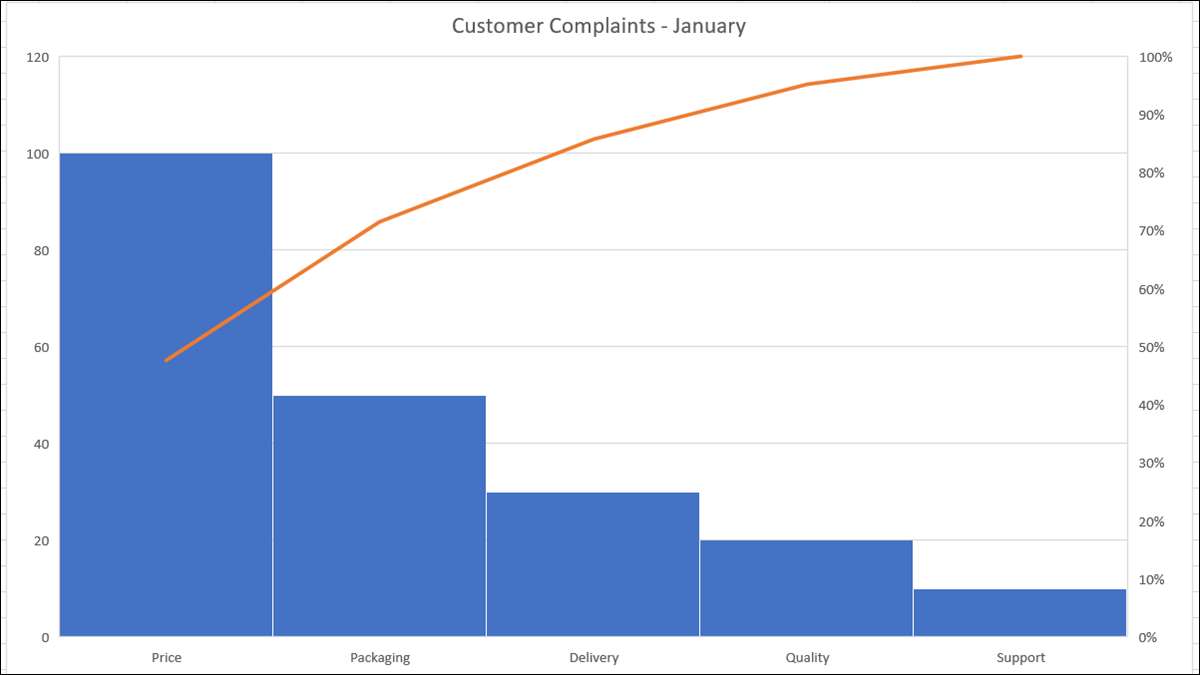
Pareto grafieken zijn populair kwaliteitscontrole hulpmiddelen waarmee u gemakkelijk de grootste problemen te identificeren. Ze zijn een combinatie bar en lijngrafiek met de langste bars (grootste problemen) aan de linkerkant. In Microsoft Excel, kunt u maken en aanpassen van een Pareto-diagram.
Het voordeel van een Pareto Grafiek
Het belangrijkste voordeel van de structuur van een Pareto-diagram is dat u snel kunt herkennen wat je moet concentreren op de meest. Beginnend aan de linkerkant, de bars gaan van groot naar klein. De lijn boven weergegeven cumulatief percentage.
Normaal gesproken heb je categorieën gegevens met representatieve cijfers. Dus, kun je analyseren van gegevens met betrekking tot de frequentie van de gebeurtenissen. Die frequenties zijn meestal gebaseerd op de kosten, de hoeveelheid, of tijd.
VERWANT: Hoe om tijd te besparen met Excel Themes
Maak een Pareto Chart in Excel
Voor deze how-to, we zullen gegevens voor klachten van klanten te gebruiken. We hebben vijf categorieën voor wat onze klanten klaagden over en nummers voor hoeveel klachten werden ontvangen voor elke categorie.
Begin met het selecteren van de gegevens voor de grafiek. De volgorde waarin de gegevens zich bevindt in de cellen is niet belangrijk omdat het Pareto diagram structuren automatisch.
Ga naar het tabblad Invoegen en klik op de “Insert Statistical Chart” drop-down pijl. Selecteer “Pareto” in de Histogram gedeelte van het menu. Vergeet niet dat een Pareto-diagram is een gesorteerde histogram .
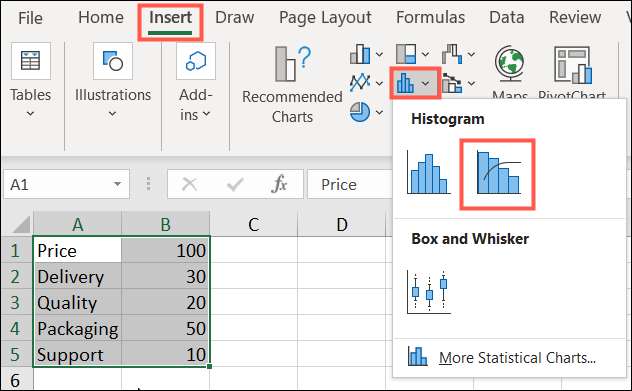
En net als dat, een Pareto-diagram verschijnt in uw spreadsheet. U ziet uw categorieën als de horizontale as en je nummers als de verticale as. Aan de rechterzijde van het diagram zijn de percentages als verticale nevenas.
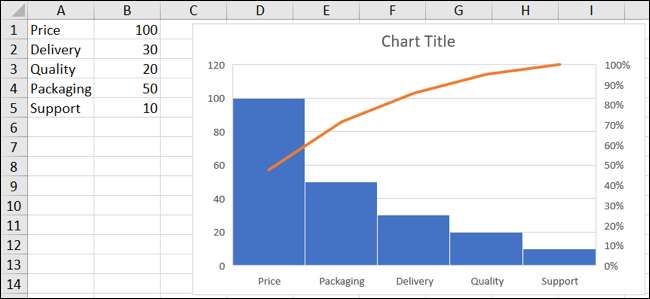
Nu kunnen we duidelijk zien van deze Pareto-diagram dat we nodig hebben om een aantal discussies over de prijs hebben, want dat is onze grootste klant klacht. En we kunnen minder richten op het ondersteunen, omdat we lang niet hebben ontvangen zo veel klachten in die categorie.
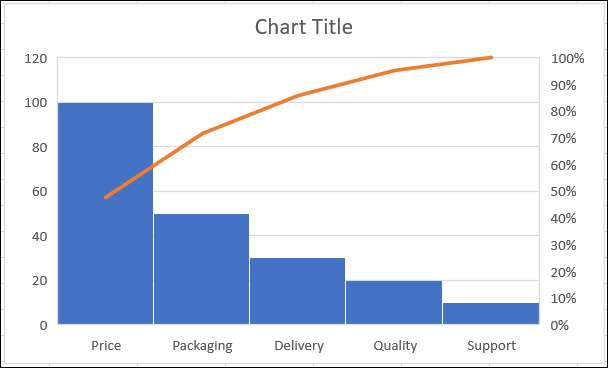
Pas een Pareto Grafiek
Als u van plan bent om uw kaart te delen met anderen, wilt u misschien Spruce een beetje of toevoegen en verwijderen van elementen uit de grafiek.
U kunt beginnen met het veranderen van de standaard Diagramtitel. Klik op het tekstvak en voeg de titel die u wilt gebruiken.
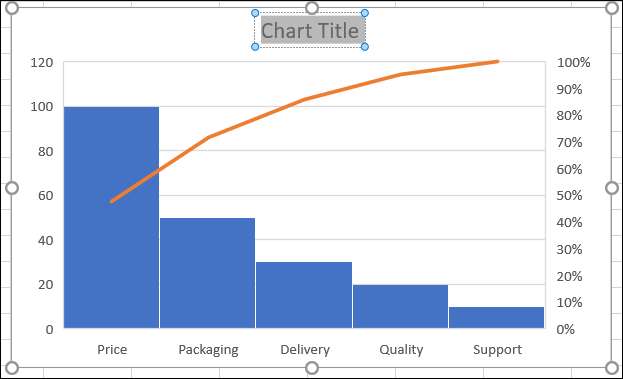
Op Windows, ziet u handige tools aan de rechterkant wanneer u de grafiek te selecteren. De eerste is voor Kaart Elements, zodat u de rasterlijnen, data labels en de legenda kunt aanpassen. De tweede is voor Kaart Styles, waarmee u een thema voor de kaart of een kleurenschema te selecteren.
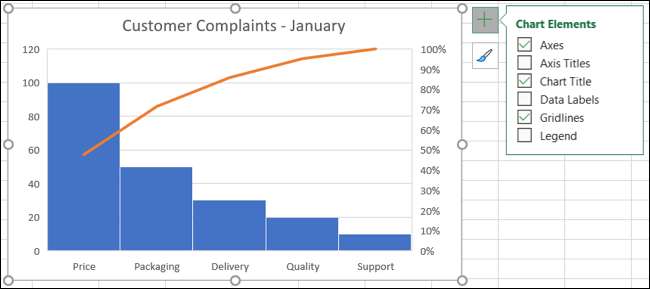
U kunt tevens de figuur en het hoofd kiezen om de Grafiek tabblad Ontwerpen die displays. Het lint biedt u tools om de lay-out of de stijl te veranderen, toevoegen of verwijderen grafiek elementen, of pas uw gegevens selectie.

Nog een manier om uw Pareto-diagram aan te passen is door te dubbelklikken op de Grafiek opmaken Area zijbalk te openen. U hebt tabbladen voor Fill & amp; Line, Effecten, en Size & amp; Eigendommen. Zo kunt u een grens, schaduw, of specifieke hoogte en breedte toe te voegen.
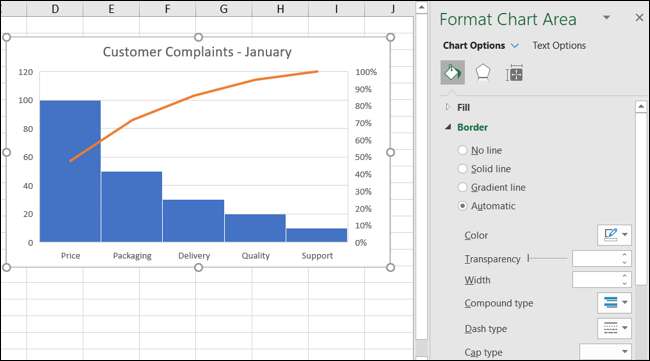
U kunt uw Pareto diagram verplaatsen door het te slepen of verkleinen door naar binnen of naar buiten te slepen van een hoek of rand.
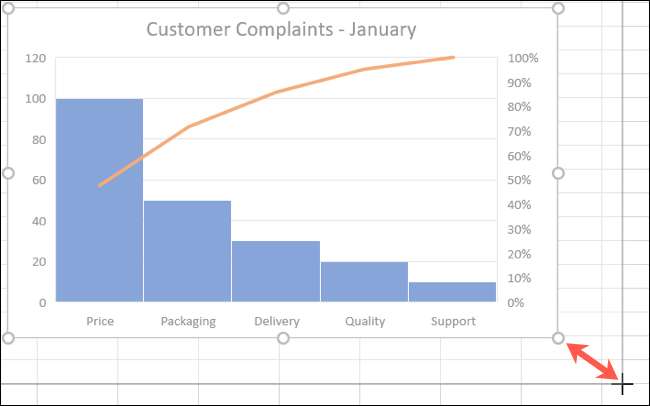
Voor meer soorten grafiek, neem een kijkje op hoe je maak een geografische kaart chart of maak een staafdiagram in Excel.







